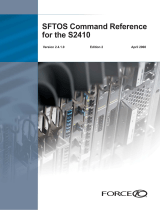Page is loading ...

RM GUI L3P
Release
9.0
02/2015
Technische Unterstützung
https://hirschmann-support.belden.eu.com
Referenz-Handbuch
Grafische Benutzeroberfläche (GUI)
Industrial ETHERNET (Gigabit-)Switch
PowerMICE, MACH 104, MACH 1040, MACH 4000

Die Nennung von geschützten Warenzeichen in diesem Handbuch berechtigt auch ohne beson-
dere Kennzeichnung nicht zu der Annahme, dass solche Namen im Sinne der Warenzeichen-
und Markenschutz-Gesetzgebung als frei zu betrachten wären und daher von jedermann
benutzt werden dürften.
© 2015 Hirschmann Automation and Control GmbH
Handbücher sowie Software sind urheberrechtlich geschützt. Alle Rechte bleiben vorbehalten.
Das Kopieren, Vervielfältigen, Übersetzen, Umsetzen in irgendein elektronisches Medium oder
maschinell lesbare Form im Ganzen oder in Teilen ist nicht gestattet. Eine Ausnahme gilt für die
Anfertigungen einer Sicherungskopie der Software für den eigenen Gebrauch zu Sicherungs-
zwecken. Bei Geräten mit eingebetteter Software gilt die Endnutzer-Lizenzvereinbarung auf der
mitgelieferten CD/DVD.
Die beschriebenen Leistungsmerkmale sind nur dann verbindlich, wenn sie bei Vertragsschluss
ausdrücklich vereinbart wurden. Diese Druckschrift wurde von Hirschmann Automation and
Control GmbH nach bestem Wissen erstellt. Hirschmann behält sich das Recht vor, den Inhalt
dieser Druckschrift ohne Ankündigung zu ändern. Hirschmann gibt keine Garantie oder Gewähr-
leistung hinsichtlich der Richtigkeit oder Genauigkeit der Angaben in dieser Druckschrift.
Hirschmann haftet in keinem Fall für irgendwelche Schäden, die in irgendeinem Zusammen-
hang mit der Nutzung der Netzkomponenten oder ihrer Betriebssoftware entstehen. Im Übrigen
verweisen wir auf die im Lizenzvertrag genannten Nutzungsbedingungen.
Die jeweils neueste Version dieses Handbuches finden Sie im Internet auf den Hirschmann-
Produktseiten (www.hirschmann.com).
Gedruckt in Deutschland
Hirschmann Automation and Control GmbH
Stuttgarter Str. 45-51
72654 Neckartenzlingen
Deutschland
Tel.: +49 1805 141538
Rel. 9.0 - 02/2015 – 03.03.2015

Inhalt
RM GUI L3P
Release
9.0
02/2015
3
Inhalt
Sicherheitshinweise
9
Über dieses Handbuch
11
Legende
13
Grafische Benutzeroberfläche
15
1 Grundeinstellungen
21
1.1 System 22
1.2 Module (MS, PowerMICE, MACH102 und MACH4000) 26
1.3 Netz 29
1.4 Software 32
1.4.1 Anzeige der im Gerät vorhandenen Software-
Versionen 33
1.4.2 Wiederherstellen der Backup-Version 33
1.4.3 tftp-Software-Update 34
1.4.4 tftp-Bootcode-Update 34
1.4.5 http-Software-Update 35
1.4.6 Automatischer Software-Update vom ACA 35
1.5 Portkonfiguration 37
1.6 Power over ETHERNET 40
1.7 Power over Ethernet Plus 44
1.7.1 Power over Ethernet Plus - Global 45
1.7.2 Power over Ethernet Plus - Port 49
1.8 Laden/Speichern 52
1.8.1 Konfiguration laden 53
1.8.2 Konfiguration speichern 60
1.8.3 URL 63
1.8.4 Konfiguration löschen 63
1.8.5 AutoConfiguration Adapter (ACA) verwenden 64
1.8.6 Konfigurationsänderung widerrufen 66
1.9 Neustart 68

Inhalt
4
RM GUI L3P
Release
9.0
02/2015
2 Sicherheit
71
2.1 Passwort / SNMPv3-Zugriff 72
2.2 SNMPv1/v2-Zugriffs-Einstellungen 76
2.3 Telnet-/Web-/SSH-Zugriff 80
2.3.1 Beschreibung Telnet-Zugriff 81
2.3.2 Beschreibung Web-Zugriff (http) 82
2.3.3 Beschreibung Web-Zugriff (https) 82
2.3.4 Beschreibung SSH-Zugriff 83
2.4 Restricted Management Access 85
2.5 Portsicherheit 89
2.6 802.1X Port-Authentifizierung 98
2.6.1 802.1X Globale Konfiguration 98
2.6.2 802.1X-Portkonfiguration 103
2.6.3 802.1X-Port-Clients 111
2.6.4 802.1X-Port-Statistiken 114
2.7 RADIUS 116
2.7.1 Global 116
2.7.2 RADIUS-Server 119
2.8 Login-/CLI-Banner 124
2.8.1 Login-Banner 125
2.8.2 CLI-Banner 127
2.9 Access Control Lists (ACLs) 129
3Zeit
131
3.1 Grundeinstellungen 132
3.2 SNTP-Konfiguration 135
3.3 PTP (IEEE 1588) 139
3.3.1 PTP Global (MS20/MS30, PowerMICE, MACH 104,
MACH 1040) 142
3.3.2 PTP Version 1 (MS20/MS30, PowerMICE,
MACH 104, MACH 1040) 147
3.3.3 PTP-Version 2 (BC) (MS20/MS30, PowerMICE,
MACH 104, MACH 1040) 150
3.3.4 PTP Version 2 (TC) (MS20/MS30, PowerMICE,
MACH 104, MACH 1040) 157

Inhalt
RM GUI L3P
Release
9.0
02/2015
5
4 Switching
163
4.1 Switching Global 164
4.2 Filter für MAC-Adressen 169
4.3 Lastbegrenzer 173
4.3.1 Lastbegrenzer-Einstellungen (PowerMICE und
MACH 4000) 174
4.4 Multicasts 176
4.4.1 IGMP (Internet Group Management Protocol) 176
4.4.2 GMRP (GARP Multicast Registration Protocol) 183
4.5 VLAN 187
4.5.1 VLAN Global 187
4.5.2 VLAN Aktuell 193
4.5.3 VLAN Statisch 195
4.5.4 VLAN Port 198
4.5.5 Voice-VLAN 202
5 QoS/Priorität
207
5.1 Global 208
5.2 Portkonfiguration 210
5.2.1 Port-Priorität eingeben 212
5.2.2 Trust-Modus wählen 213
5.2.3 Untrusted Traffic Class anzeigen 214
5.2.4 Shaping Rate 214
5.3 802.1D/p-Mapping 216
5.4 IP-DSCP-Mapping 218
5.5 Queue-Management 221
5.5.1 Strict Priority 222
5.5.2 Weighted Fair Queuing 223
5.5.3 Maximale Bandbreite 224
6 Routing
225
6.1 Routing Global 226
6.2 Router-Interfaces konfigurieren 227
6.2.1 Konfiguration 227
6.2.2 Weitere Adressen konfigurieren 231
6.3 ARP 232
6.3.1 ARP-Parameter einstellen 232
6.3.2 Anzeige ARP-Statistik 234

Inhalt
6
RM GUI L3P
Release
9.0
02/2015
6.3.3 Anzeige ARP-Tabelle 234
6.3.4 ARP-Tabelle bearbeiten 235
6.4 Konfiguration Router-Discovery 237
6.5 RIP 238
6.5.1 Konfiguration 238
6.5.2 Route Distribution 241
6.5.3 Statistik 243
6.6 Routingtabelle 244
6.6.1 Aktuell 244
6.6.2 Statisch 246
6.6.3 Präferenzen 247
6.7 Tracking 249
6.7.1 Konfiguration 249
6.7.2 Applikationen 252
7 Redundanz
253
7.1 Link-Aggregation 254
7.2 Ring-Redundanz 258
7.2.1 HIPER-Ring konfigurieren 261
7.2.2 MRP-Ring konfigurieren 265
7.2.3 Fast HIPER-Ring konfigurieren (MACH 1040) 272
7.3 Sub-Ring 275
7.3.1 Sub-Ring-Konfiguration 276
7.3.2 Sub-Ring – Neuer Eintrag 279
7.4 Ring-/Netzkopplung 282
7.4.1 Ring-/Netzkopplung vorbereiten 282
7.5 Spanning Tree 288
7.5.1 Global 291
7.5.2 MSTP (Multiple Spanning Tree) 297
7.5.3 Port 305
7.6 VRRP/HiVRRP 318
7.6.1 VRRP/HiVRRP Konfiguration 318
7.6.2 HiVRRP-Domänen 323
7.6.3 Statistik 326
7.6.4 Tracking 327
8 Diagnose
331
8.1 Syslog 332
8.2 Trap-Log 336

Inhalt
RM GUI L3P
Release
9.0
02/2015
7
8.3 Ports 338
8.3.1 Portstatistiken 338
8.3.2 Auslastung (Netzlast) 340
8.3.3 SFP-Transceiver 342
8.3.4 TP-Kabeldiagnose 343
8.3.5 Port Monitor 346
8.3.6 Auto-Disable 358
8.4 Konfigurations-Check 362
8.5 Topologie-Erkennung 365
8.5.1 LLDP-Informationen von Nachbargeräten 365
8.5.2 LLDP-MED (Media Endpoint Discovery) 367
8.6 Port-Mirroring 371
8.7 Gerätestatus 374
8.8 Meldekontakt 377
8.8.1 Manuelle Einstellung 377
8.8.2 Funktionsüberwachung 378
8.8.3 Gerätestatus 380
8.8.4 Trapeinstellung 381
8.9 Alarme (Traps) 383
8.10 Bericht 386
8.10.1 Systeminformationen 389
8.10.2 Event-Log 389
8.11 IP-Adressen-Konflikterkennung 391
8.12 MAC-Benachrichtigung 394
8.12.1 Funktion 394
8.12.2 Konfiguration 395
8.12.3 Tabelle 395
8.13 Selbsttest 397
9 Erweitert
399
9.1 DHCP-Relay-Agent 400
9.1.1 Global 400
9.1.2 Server 403
9.2 DHCP-Server 405
9.2.1 Global 405
9.2.2 Pool 408
9.2.3 Lease-Tabelle 413

Inhalt
8
RM GUI L3P
Release
9.0
02/2015
9.3 Industrieprotokolle 416
9.3.1 PROFINET IO 416
9.3.2 EtherNet/IP 419
9.3.3 IEC61850 MMS Protokoll (RSR, MACH 1000) 420
9.3.4 Digital IO-Module 422
9.4 DIP-Switch via Software überschreiben (Mice, PowerMICE
und RS) 431
9.5 Command Line 433
A Anhang
435
A.1 Technische Daten 436
A.2 Liste der RFCs 438
A.3 Zugrundeliegende IEEE-Normen 440
A.4 Zugrundeliegende IEC-Normen 441
A.5 Zugrundeliegende ANSI-Normen 442
A.6 Literaturhinweise 443
A.7 Copyright integrierter Software 444
A.7.1 Bouncy Castle Crypto APIs (Java) 444
A.7.2 Broadcom Corporation 445
B Leserkritik
446
C Stichwortverzeichnis
449
D Weitere Unterstützung
453

Sicherheitshinweise
RM GUI L3P
Release
9.0
02/2015
9
Sicherheitshinweise
WARNUNG
UNKONTROLLIERTE MASCHINENBEWEGUNGEN
Um unkontrollierte Maschinenbewegungen aufgrund von Datenverlust zu
vermeiden, konfigurieren Sie alle Geräte zur Datenübertragung individuell.
Nehmen Sie eine Maschine, die mittels Datenübertragung gesteuert wird,
erst in Betrieb, wenn Sie alle Geräte zur Datenübertragung vollständig
konfiguriert haben.
Das Nicht-Beachten dieser Anweisung kann zu Tod, schwerer
Körperverletzung oder Materialschäden führen.

Sicherheitshinweise
10
RM GUI L3P
Release
9.0
02/2015

Über dieses Handbuch
RM GUI L3P
Release
9.0
02/2015
11
Über dieses Handbuch
Das Dokument „Referenz-Handbuch GUI“ enthält detaillierte Information zur
Bedienung der einzelnen Funktionen des Gerätes über die grafische Ober-
fläche.
Das GUI (Graphical User Interface) wird im Folgenden mit Web-based
Interface bezeichnet.
Das Dokument „Referenz-Handbuch Command Line Interface“ enthält
detaillierte Information zur Bedienung der einzelnen Funktionen des Gerätes
über das Command Line Interface.
Das Dokument „Anwender-Handbuch Installation“ enthält eine Geräte-
beschreibung, Sicherheitshinweise, Anzeigebeschreibung und weitere
Informationen, die Sie zur Installation des Gerätes benötigen, bevor Sie mit
der Konfiguration des Gerätes beginnen.
Das Dokument „Anwender-Handbuch Grundkonfiguration“ enthält die Infor-
mationen, die Sie zur Inbetriebnahme des Gerätes benötigen. Es leitet Sie
Schritt für Schritt von der ersten Inbetriebnahme bis zu den grundlegenden
Einstellungen für einen Ihrer Umgebung angepassten Betrieb.
Das Dokument „Anwender-Handbuch Redundanzkonfiguration“ enthält die
Informationen, die Sie zur Auswahl des geeigneten Redundanzverfahrens
und dessen Konfiguration benötigen.
Das Dokument „Anwender-Handbuch Industrie-Protokolle“ beschreibt die
Anbindung des Gerätes über ein in der Industrie übliches Kommunikations-
protokoll wie z.B. EtherNet/IP und PROFINET.
Das Dokument „Anwender-Handbuch Routing-Konfiguration“ enthält Infor-
mationen, die Sie zur Inbetriebnahme der Routing-Funktion benötigen. Das
Handbuch versetzt Sie in die Lage, durch Ableitung aus den Beispielen Ihre
Router zu konfigurieren.

Über dieses Handbuch
12
RM GUI L3P
Release
9.0
02/2015
Die Netzmanagement-Software Industrial HiVision bietet Ihnen weitere
Möglichkeiten zur komfortablen Konfiguration und Überwachung:
ActiveX-Control für SCADA-Integration
Autotopologie-Erkennung
Browser-Interface
Client/Server-Struktur
Ereignisbehandlung
Ereignislogbuch
Gleichzeitige Konfiguration mehrerer Geräte
Grafische Benutzeroberfläche mit Netz-Layout
SNMP/OPC-Gateway
Wartung
Hirschmann arbeitet ständig an der Verbesserung und Weiterentwicklung
der Software. Prüfen Sie regelmäßig, ob ein neuerer Stand der Software
Ihnen weitere Vorteile bietet. Informationen und Software-Downloads
finden Sie auf den Hirschmann-Produktseiten im Internet
(www.hirschmann.com).

Legende
RM GUI L3P
Release
9.0
02/2015
13
Legende
Die in diesem Handbuch verwendeten Auszeichnungen haben folgende
Bedeutungen:
Verwendete Symbole:
Aufzählung
Arbeitsschritt
Zwischenüberschrift
Link Querverweis mit Verknüpfung
Anmerkung: Eine Anmerkung betont eine wichtige Tatsache oder lenkt Ihre Aufmerksamkeit
auf eine Abhängigkeit.
Courier ASCII-Darstellung in der grafischen Benutzeroberfläche
WLAN-Access-Point
Router mit Firewall
Switch mit Firewall
Router
Switch
Bridge

Legende
14
RM GUI L3P
Release
9.0
02/2015
Hub
Beliebiger Computer
Konfigurations-Computer
Server
SPS -
Speicherprogrammier-
bare Steuerung
I/O -
Roboter

Grafische Benutzeroberfläche
RM GUI L3P
Release
9.0
02/2015
15
Grafische Benutzeroberfläche
Systemvoraussetzungen
Verwenden Sie zum Öffnen der grafischen Benutzeroberfläche HiView.
Diese Applikation bietet Ihnen die Möglichkeit, frei von weiteren Anwen-
dungen wie einem Web-Browser oder einer installierten Java-Laufzeit-
umgebung (JRE), die grafische Benutzeroberfläche zu bedienen.
Alternativ haben Sie die Möglichkeit, die grafische Benutzeroberfläche im
Web-Browser zu öffnen, z.B. im Mozilla Firefox ab Version 3.5 oder im
Microsoft Internet Explorer ab Version 6. Installieren Sie hierzu auch die
Java-Laufzeitumgebung (JRE-7) in der zuletzt freigegebenen Version.
Installationspakete für Ihr Betriebssystem finden Sie unter
http://java.com.
Grafische Benutzeroberfläche starten
Voraussetzung für das Starten der grafischen Benutzeroberfläche ist,
dass die IP-Parameter im Gerät konfiguriert sind. Das Anwender-Hand-
buch „Grundkonfiguration“ enthält ausführliche Informationen, die Sie
zum Festlegen der IP-Parameter im Gerät benötigen.
Grafische Benutzeroberfläche in HiView starten:
Starten Sie HiView.
Geben Sie in das URL-Feld des Startfensters die IP-Adresse Ihres
Gerätes ein.
Klicken Sie „Öffnen“.
HiView stellt die Verbindung zum Gerät her und zeigt das Login-Fenster.

Grafische Benutzeroberfläche
16
RM GUI L3P
Release
9.0
02/2015
Grafische Benutzeroberfläche im Web-Browser starten:
– Voraussetzung ist, dass Java in den Sicherheitseinstellungen Ihres
Web-Browsers aktiviert ist.
Starten Sie Ihren Web-Browser.
Schreiben Sie die IP-Adresse des Gerätes in das Adressfeld des Web-
Browsers. Verwenden Sie die folgende Form:
https://xxx.xxx.xxx.xxx

Grafische Benutzeroberfläche
RM GUI L3P
Release
9.0
02/2015
17
Der Web-Browser stellt die Verbindung zum Gerät her und zeigt das
Login-Fenster.
Abb. 1: Login-Fenster
Wählen Sie den Benutzernamen und geben Sie das Passwort ein.
Wählen Sie die Sprache, in der Sie die grafische Benutzeroberfläche
verwenden möchten.
Klicken Sie „Ok“.
Der Web-Browser zeigt die grafische Benutzeroberfläche.

Grafische Benutzeroberfläche
18
RM GUI L3P
Release
9.0
02/2015
Abb. 2: Benutzeroberfläche (Web-based Interface) des Gerätes mit Tooltip
Hinweise zur Bedienung
Das Menü zeigt die Menüpunkte. Nach einem Klick auf einen Menüpunkt
zeigt die Benutzeroberfläche den zugehörigen Dialog im Dialogteil an.

Grafische Benutzeroberfläche
RM GUI L3P
Release
9.0
02/2015
19
Ein Rechtsklick im Menüteil öffnet das Kontextmenü.
Hinweise zum Speichern des Konfigurationsprofils
Um geänderte Einstellungen in den flüchtigen Speicher zu kopieren,
klicken Sie die Schaltfläche „Schreiben“.
Um in den Dialogen die Anzeige zu aktualisieren, klicken Sie die
Schaltfläche „Laden“.
Damit geänderte Einstellungen auch nach dem Neustart des Gerätes
erhalten bleiben, öffnen Sie den Dialog
Grundeinstel-
lungen:Laden/Speichern
und klicken im Rahmen „Speichern“ die
Schaltfläche „Sichern“.
Anmerkung: Unbeabsichtigte Änderungen an den Einstellungen führen
möglicherweise zum Verbindungsabbruch zwischen Ihrem PC und dem
Gerät. Bevor Sie die Einstellungen ändern, schalten Sie die Funktion
„Konfigurationsänderung widerrufen“ im Dialog
Grundeinstel-
lungen:Laden/Speichern
ein. Mit dieser Funktion stellt das Gerät die
vorherige Konfiguration wieder her, wenn die Verbindung nach dem
Ändern der Einstellungen abbricht. Das Gerät bleibt erreichbar.
Bezeichnung Bedeutung
Alles aufklappen Klappt die Knoten im Menübaum auf. Der Menüteil zeigt die Menü-
punkte sämtlicher Ebenen.
Alles zuklappen Klappt die Knoten im Menübaum ein. Der Menüteil zeigt die Menü-
punkte der obersten Ebene.
Knoten aufklappen Klappt den ausgewählten Knoten auf und klappt die anderen
Knoten im Menübaum ein. Diese Funktion bietet Ihnen die Möglich-
keit, einen Hauptknoten aufzuklappen, ohne zu scrollen und ohne
andere Knoten von Hand einzuklappen.
Zurück Bietet Ihnen die Möglichkeit, per Schnellzugriff auf einen zuvor
ausgewählten Menüpunkt zurückzuspringen.
Vor Bietet Ihnen die Möglichkeit, per Schnellzugriff auf einen bereits
ausgewählten Menüpunkt vorzuspringen, wenn Sie zuvor die
„Zurück“-Funktion angewendet haben.
Tab. 1: Menüteil: Funktionen im Kontextmenü
/